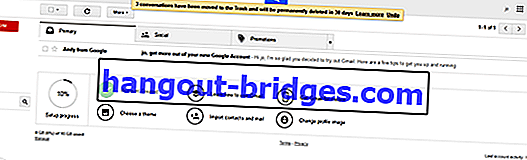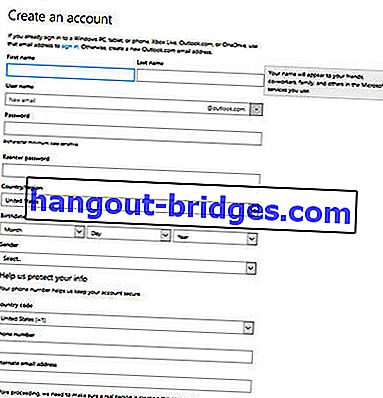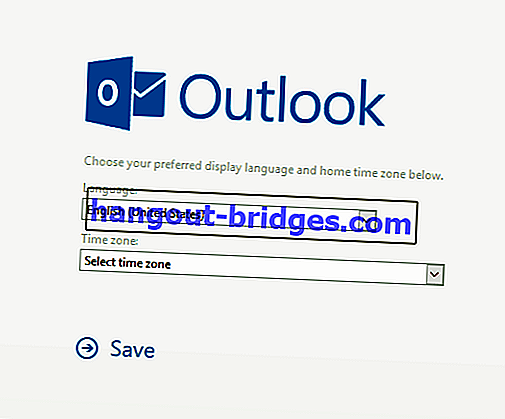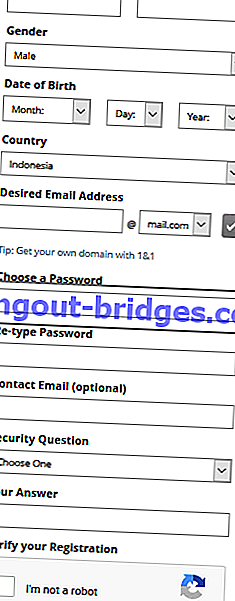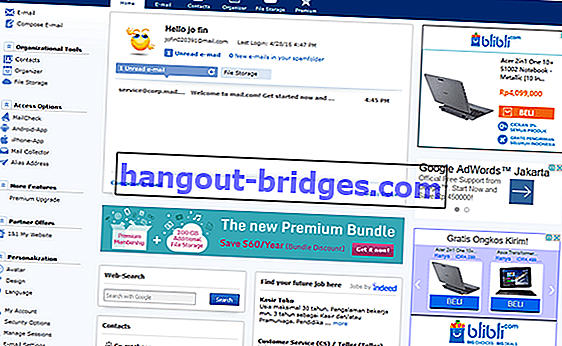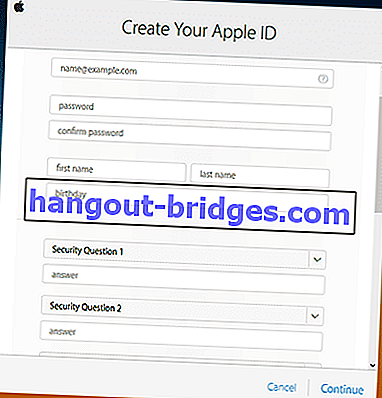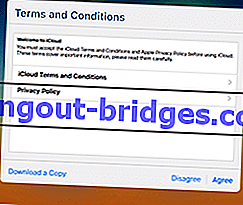Cara Membuat E-mel Percuma dengan Mudah di Yahoo, Gmail, Outlook, Mail.com dan iCloud!
Hari ini, semua orang memerlukan e-mel untuk memudahkan menulis, berkongsi dokumen dan banyak lagi. Untuk itu, berikut adalah cara mudah untuk membuat e-mel percuma untuk anda.
Masihkah anda ingat, ketika tiba masanya untuk menghantar surat-menyurat melalui pejabat pos? Ya, tentunya generasi muda seperti anda pernah merasakannya, atau sekurang-kurangnya anda tidak pernah tahu mengenai sistem sedemikian. Adakah anda masih melakukannya dengan cara menghantar surat melalui pejabat pos? Nampaknya, kebanyakan dari anda tidak mahu bersusah payah lagi.
Sudah tentu, anda mesti lebih mudah menghantar barang, malah anda boleh menggunakan aplikasi pesanan seperti WhatsApp, LINE, BBM, dan sebagainya. Tetapi, tidak mungkin anda mengirim CV anda untuk melamar pekerjaan dengan aplikasi ini? Pasti anda akan menghantarnya melalui e-mel.
BACA JUGA- Cara log masuk Facebook tanpa perlu menaip e-mel dan kata laluan anda
- E-mel Yahoo! Tidak Boleh Dibuka Semasa Menggunakan AdBlock?
- Cara Mengamankan E-mel Gmail Dengan Pengesahan Dua Langkah
Cara Membuat E-mel Percuma dengan Mudah

E-mel, atau e-mel, adalah cara menghantar surat melalui rangkaian komputer seperti internet. Sekarang, siapa yang masih tidak tahu mengenai e-mel? Nampaknya, kebanyakan anda sudah mengetahui tentang e-mel. Kerana, memang diperlukan untuk setiap pendaftaran telefon pintar yang anda buat sekarang.
Cara membuat E-mel di Yahoo Mail

Mari tunjukkan tangan anda. Siapa yang tidak tahu mengenai Yahoo Mail ? Ya, ini adalah perkhidmatan e-mel percuma yang digunakan oleh banyak orang. Selain digunakan untuk e-mel, Anda juga dapat menggunakannya sebagai perkhidmatan sembang, Yahoo Messenger. Bagaimana? Ini automatik, kawan-kawan, jadi anda tidak perlu mendaftar perkara lain, hanya log masuk ke aplikasi YM, dan log masuk.
Untuk membuat e-mel Yahoo, anda memerlukan beberapa langkah. Berikut adalah langkah-langkah dalam membuat e-mel Yahoo:
- Buka laman Yahoo Mail, kemudian klik Daftar .
- Setelah mengklik Daftar, beberapa pilihan akan muncul untuk anda menulis:

| Bentuk | Maklumat |
|---|---|
| Nama | Tulis nama anda nama depan dan belakang |
| Alamat emel | Ini akan menjadi ID anda untuk menggunakan e-mel Yahoo |
| Kata Laluan | Isi kata laluan yang tepat dan senang diingat |
| Nombor telefon | Tulis nombor telefon bimbit yang anda gunakan untuk keselamatan |
| Tarikh lahir | Jangan berbohong |
| Jantina | Terdapat tiga pilihan, tetapi jangan pelik |

Setelah anda melakukan langkah-langkah di atas, kemudian pilih Seterusnya . Nanti anda akan diberi pemberitahuan untuk mengesahkan nombor telefon yang anda masukkan. Nah, Yahoo akan memberikan kod pengesahan melalui SMS, setelah itu anda sepadan dengan kod pengesahan yang disediakan dengan lajur yang disediakan. Kemudian, selesai! Anda sudah boleh menggunakan e-mel percuma dari Yahoo Mail. Bagaimana, faham bagaimana membuat e-mel percuma di Yahoo?
Cara Membuat E-mel Google Mail Percuma

Amat keterlaluan jika anda sebagai orang muda, keren dan bergaya, tidak mengetahui tentang Gmail . Kerana Gmail adalah alat perkhidmatan e-mel yang ada di setiap perangkat Android. Malangnya, JalanTikus tidak akan membincangkan pada masa ini bagaimana membuat e-mel percuma di Gmail melalui Android, hehehe. Jadi, persiapkanlah diri anda.
Original text
Contribute a better translation- Buka akses ke
Bentuk Maklumat Nama Tulis nama anda, pertama dan terakhir ID emel Pilih alamat e-mel yang ingin anda jadikan identiti e-mel anda Kata Laluan Rahsia Tulis kata laluan yang senang anda ingat Sahkan kata laluan Tuliskan kata laluan yang anda buat di atas Tarikh lahir Ingat, jangan pernah berbohong untuk kelihatan awet muda Jantina Masih ada tiga pilihan, jawab dengan sewajarnya Nombor telefon Isi nombor telefon bimbit anda, bukan nombor mama anda Alamat e-mel lain Sekiranya anda tidak memilikinya, anda boleh meninggalkannya Akhirnya Periksa untuk membuktikan bahawa anda bukan robot dan tulis captcha yang sesuai 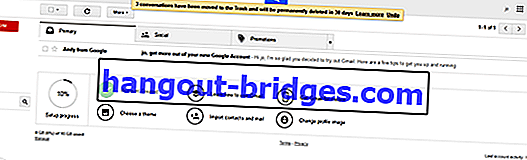
Nah, setelah anda melakukan apa yang perlu dilakukan, ia sudah selesai! Anda sudah dapat menikmati akaun Gmail yang telah dibuat. Ia mudah, bukan? Begitulah cara membuat e-mel di Gmail, hingga di sini siapa yang masih keliru? Hehehe
Cara Membuat E-mel Percuma di Outlook Mail

Masih bercakap mengenai perkhidmatan e-mel percuma di dunia maya. Nah, sekarang JalanTikus akan memberikan satu tip, untuk membuat e-mel percuma di Outlook. Sebelumnya, siapa yang masih berbaring dengan nama Outlook Mail? Ya, Outlook tidak begitu terkenal, tidak seperti perkhidmatan Google Mail yang sudah biasa. Oleh itu, perhatikan cara membuat e-mel percuma di Outlook Mail.
- Buka laman Outlook Mail, kemudian klik Buat satu!
- Kemudian, isi borang dalam talian untuk menghantar perkhidmatan e-mel percuma di Outlook
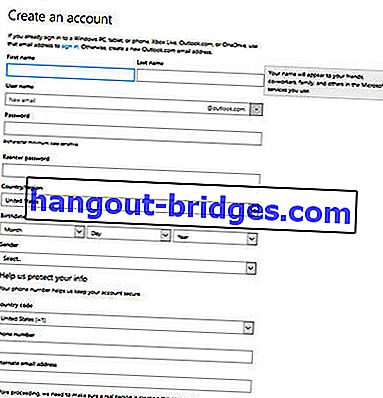
Bentuk Maklumat Nama Tulis nama anda, depan dan belakang seperti biasa ID emel Tuliskan identiti e-mel anda mengikut kehendak anda, di sini anda boleh menggunakan di belakang @ hotmail.com atau @ outlook.com Kata laluan rahsia Tulis kata laluan yang tidak sukar untuk anda ingat Sahkan kata laluan Tuliskan kata laluan yang anda buat di atas Kewarganegaraan Pilih, jangan ganti, sebuah rumah di Ciledug, bagaimana anda boleh mengatakan warganegara AS? Tarikh lahir Ingat, jangan menjadi muda yang sombong Jantina Pilih dengan jujur kod negara Kerana di Indonesia Anda menggunakan +62, jadi tulis saja Nombor telefon Isi nombor telefon bimbit anda, bukan nombor crush bekas anda Alamat e-mel lain Sekiranya anda tidak memilikinya, anda boleh meninggalkannya Akhirnya Tulis captcha dan pilih Buat Akaun 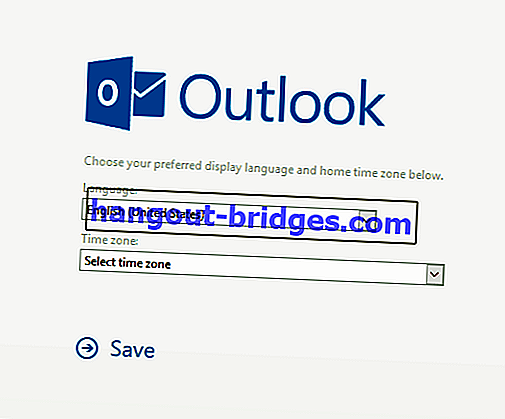
Setelah selesai, tunggu beberapa saat untuk memasuki halaman yang memerlukan anda memilih bahasa dan zon waktu. Kemudian, jreng jreng, e-mel percuma anda sudah dapat dilakukan melalui Outlook Mail. Bagaimana itu mudah? Itulah kaedah mudah untuk membuat e-mel percuma di Outlook Mail. Adakah ada yang tidak faham?
Cara Membuat E-mel Percuma di Mail.com

Mail.com adalah perkhidmatan e-mel yang juga percuma dan terkenal. Dengan cara itu, JalanTikus untuk memberikan petua mudah, bagaimana membuat e-mel percuma di Mail.com. Oleh itu, perhatikan langkah seterusnya ya:
- Masukkan perkhidmatan Mail.com, kemudian pilih Daftar
- Selepas itu, masukkan halaman yang memerlukan anda mengisi beberapa data
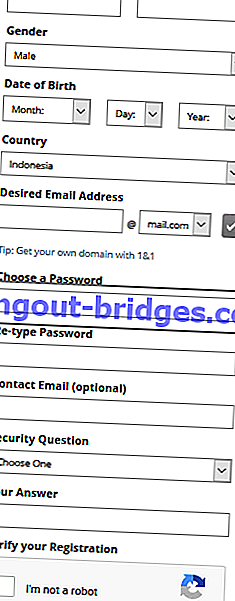
Bentuk Maklumat Nama Tulis nama anda, depan dan belakang seperti sebelumnya Jantina Akhirnya hanya ada dua pilihan, pilih satu Tarikh lahir Ingat, jangan bertindak seperti anda semakin tua Kewarganegaraan Indonesia, ingat, jangan penting ID emel Tuliskan identiti e-mel anda yang paling anda fikirkan, di belakang anda anda boleh memilih banyak pilihan menarik Kata laluan rahsia Tuliskan kata laluan yang paling mudah untuk anda ingat, supaya tidak mudah dilupakan Sahkan kata laluan Tuliskan kata laluan yang anda buat di atas Alamat e-mel lain Sekiranya anda tidak memilikinya, anda boleh membiarkannya Buat soalan rahsia Ini sudah menjadi templat, jadi anda hanya perlu memilihnya Lajur jawapan Ya, jawab setelah anda memilih soalan rahsia Akhirnya Periksa saya bukan robot 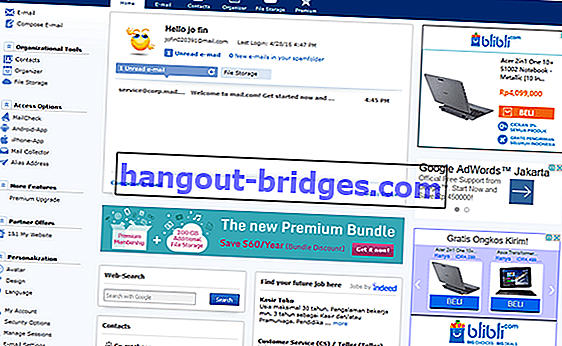
Apabila sudah selesai, langkah yang menurut kami baik adalah, tutup tab anda kemudian masukkan lagi ke Mail.com. Kemudian, pilih Log In, dan masukkan data e-mel anda. Tralalala, anda telah memasuki perkhidmatan e-mel percuma dari Mail.com. Mudah ya?
Cara Membuat E-mel Percuma di iCloud

iCloud adalah e-mel dari Apple, yang tentunya percuma jika anda ingin membuatnya. Biasanya, peranti berasaskan iOS dan Macintosh. Tetapi, jika anda mahu membuatnya, ia juga mudah. Lakukan kaedah di bawah.
- Pergi ke halaman laman iCloud, kemudian pilih Buat milik anda sekarang.
- Seperti e-mel percuma yang lain, anda perlu memasukkan data penting anda di sini.
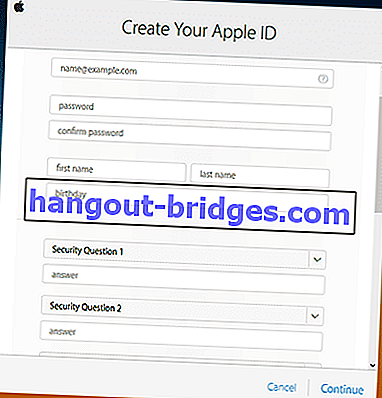
| Nama | Berbeza dengan yang lain dari e-mel
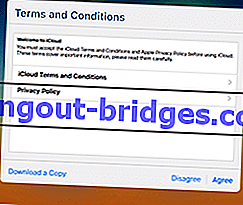
Belum habis. Selepas itu, anda mesti mengesahkan kod mengikut nama e-mel yang anda buat. Contohnya, anda memasukkan e-mel Google Mail anda, membuka peti masuk anda di Gmai, kemudian melihat kod pengesahan di sana. Selepas itu, masukkan kod dalam jadual iCloud yang sedang anda proses. Kemudian, ada Terma dan Syarat, pilih Setuju. Sudah selesai, anda sudah boleh menggunakan perkhidmatan e-mel iCloud percuma anda sebelum membeli peranti Apple. Menarik kan?
Bagaimana, cara mudah untuk membuat e-mel percuma di pelbagai perkhidmatan membuat anda faham? Sekiranya anda tidak faham, anda boleh menulis soalan anda di komen di bawah.